发布时间:2023-11-13 10: 00: 00
品牌型号:联想小新pro16
系统:Windows11家庭中文版
软件版本:Microsoft 365
页边距指的是纸张中的文字离纸张边缘的距离。在使用Word进行打印时,我们需要根据使用需求,对打印的页边距进行调整。该如何对页边距进行调整呢?接下来我将为大家介绍:怎么调节Word打印边距,Word怎样设置无边距打印。
一、怎么调节Word打印边距
在Word的打印设置中,可以根据不同的需求,更改使用的打印机设备,或者对打印纸张的相关参数进行调整。
1.在Word上方的菜单中找到文件-打印。在打印选项中,可以更改使用的打印机设备,对打印的页数、方向、纸张大小等参数进行调整。在下图所示的参数中找到边距菜单。
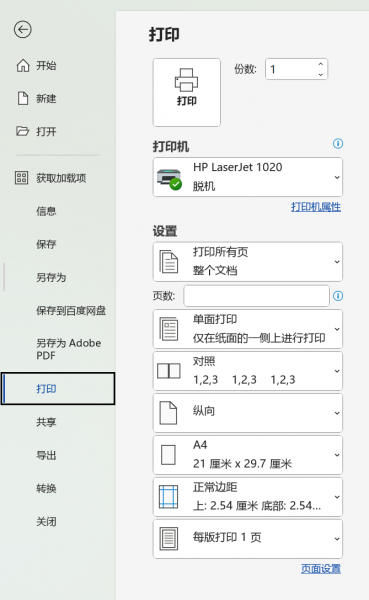
2.菜单中,共有五种页边距类型可以选择,分别为常规边距、窄边距、宽边距、中等边距以及对称边距。不同的边距中,上、下、左、右离页面的距离均已经以厘米为单位标注在后方。

3.除了菜单中的五种的页边距,打开“自定义边距”选项,可以自己修改参数。如下图所示,可以直接输入页边距的数值,也可以点击按钮进行调整。更改完成后,可以在下方的缩略图中进行预览。
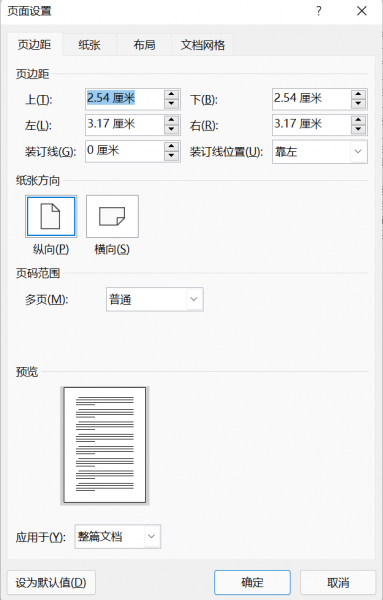
4.设置完成后,Word提供了打印预览的功能,其中可以查看纸张页边距的调整情况。下图中红线展示的就是文字到纸张边缘的距离。如果觉得比例不合适,可以重新进行调整。
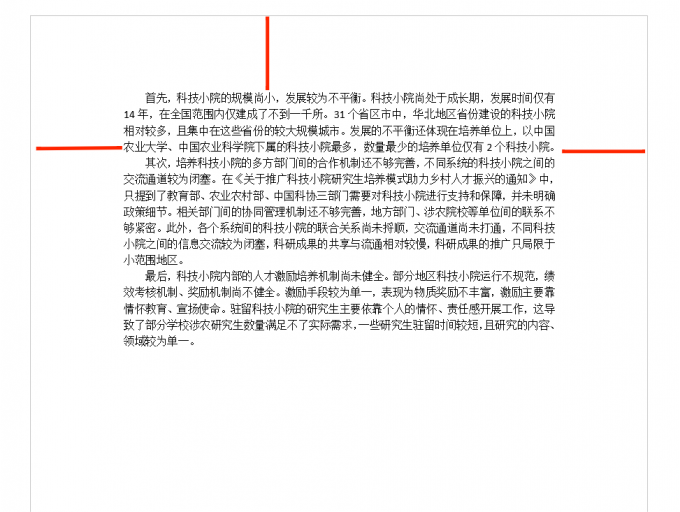
以上内容为大家简单介绍了如何在使用Word时更改打印边距,大家可以根据自己的需要调整页边距。
二、Word怎样设置无边距打印
无边距打印,就是将文本与纸张边缘的距离设置到最小,使一张纸内可以容纳更多文字。
1.在Word文件选项中,找到打印设置。在设置页边距时,将上下左右的距离都设置为0厘米。

2.将页边距设置为0后,软件会提示部分边距位于页面的可打印区域之外。你可以点击忽略,手动重新调整边距,也可以直接点击下方的“调整”。调整后,不仅保证了文字全部在页面中,还将页边距调为最小。
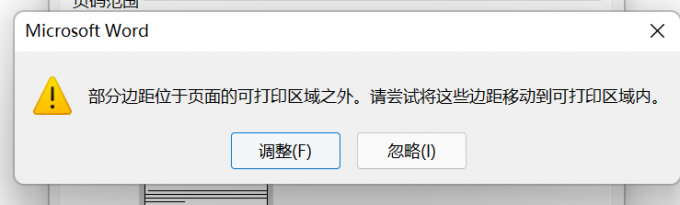
3.如下图所示,就是将页边距调为最小的情况,可以看到文字排列时较为紧密的,离纸张边缘的距离很小。
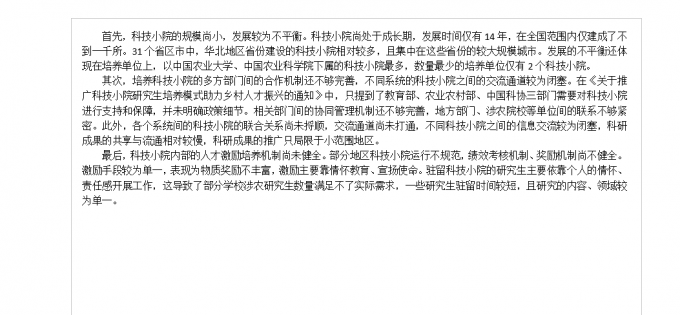
以上就是怎么调节Word打印边距,Word怎样设置无边距打印的全部内容。通过调节页边距,可以达到不同的排版效果。如果你在使用Word的过程中遇到了其他任何问题,欢迎访问Microsoft 365中文网站阅读更多相关文章。
作者:左旋葡萄糖
展开阅读全文
︾
读者也喜欢这些内容:

PowerPoint怎么共享编辑 PowerPoint怎么把图片变透明
很多人在使用Microsoft 365的过程中,会在使用PowerPoint过程中遇到一些实际操作的问题,比如PowerPoint怎么共享编辑等方面的问题,今天我将给大家详细地介绍PowerPoint怎么共享编辑,PowerPoint怎么把图片变透明的具体操作步骤,以便大家更加熟练地操作Microsoft 365。...
阅读全文 >

Office365和WPS哪个好怎么选 Office365如何恢复历史保存版本
在数字办公领域,Office和WPS这两款办公软件备受大家的瞩目,这两款软件各有其优势和特点。那么你知道Office365和WPS哪个好怎么选,Office365如何恢复历史保存版本吗。接下来我就为大家详细讲解一番。...
阅读全文 >

Word试卷排版怎么排 Word试卷密封线怎么做
老师们在出试卷的时候一般都会使用Word来编排,好的排版能让卷面整洁方便阅卷和打分。那么用Word怎么给试卷排版呢?今天的文章就来给大家介绍Word试卷排版怎么排,Word试卷密封线怎么做。...
阅读全文 >

Word字体不一样怎么刷 Word格式刷改不了字体
Word是Microsoft 365办公套件中的一部分。提供了丰富的文字处理功能,可以用于创建、编辑、格式化和打印各种类型的文档。在日常工作中,当需要将多个文档合并为一个文档时,各个文档可能使用了不同的字体,此时需要统一字体格式。那么,如何统一呢?下面将为大家介绍Word字体不一样怎么刷以及Word格式刷改不了字体该怎么办。...
阅读全文 >